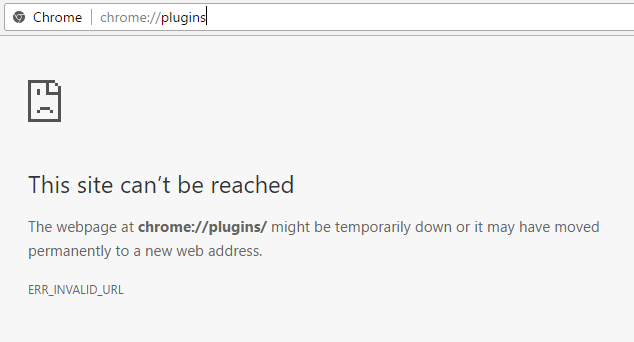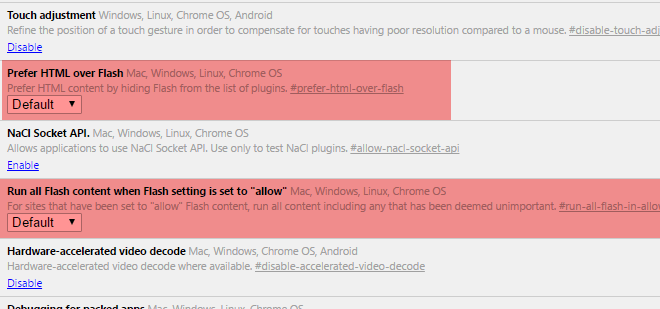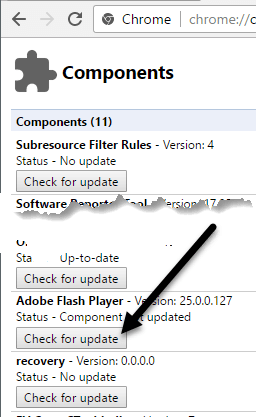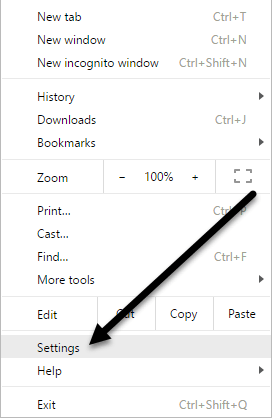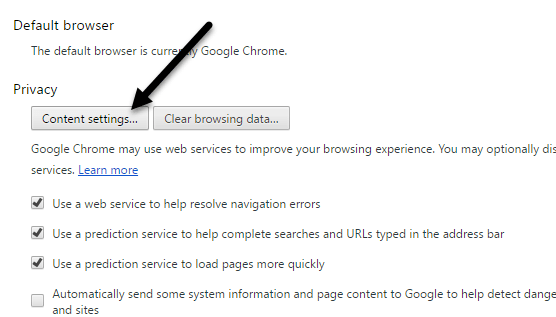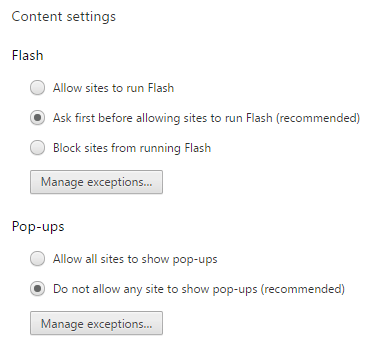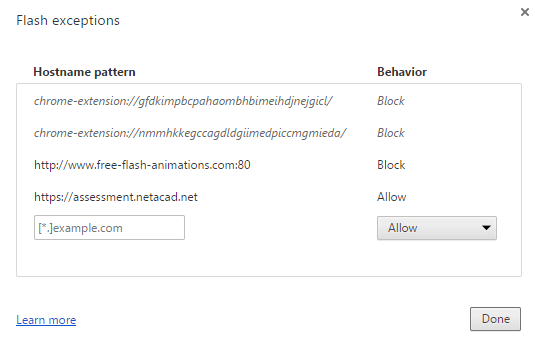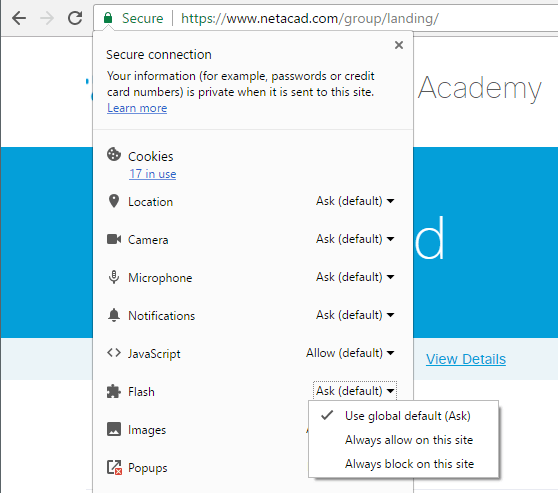Ja esat Chrome lietotājs, kam jums vajadzētu būt, droši vien esat pamanījis, ka pārlūkprogrammā Flash pēc noklusējuma ir bloķēts. Google nepatīk Flash galveno Flash drošības trūkumu dēļ, un tāpēc dara visu iespējamo, lai piespiestu jūs neizmantot Flash.
Vienīgā problēma ir tā, ka joprojām ir daudz vietņu, kas izmanto Flash. Neviena no lielākajām vietnēm, kuras apmeklējat katru dienu, piemēram, Facebook, Instagram u.c., to neizmanto, taču daudzas mazākas un vecākas vietnes vienkārši nav apgrūtinājušās pāriet uz HTML 5. Piemēram, es apmeklēju Cisco kursus savā vietējā. kopienas koledžā un, lai izpildītu uzdevumus, man ir jāpiesakās Cisco NetAcademy vietnē. Problēma ir tā, ka dažus jautājumus skatīt un atbildēt ir nepieciešams Flash.
Ja ātri meklēsiet Google, lai iespējotu Flash pārlūkprogrammā Chrome, jūs redzēsiet daudz rakstu, kas liek jums lejupielādēt Flash no Adobe vietnes un instalēt to (kas nedarbosies) vai atvērt Chrome cilni un doties uz Chrome: //plugins (kas arī vairs nedarbosies). Jaunākajā Chrome versijā (57) vairs nevar pārvaldīt spraudņus, atverot šo URL. Tā vietā jūs saņemsit ziņojumu “ Šo vietni nevar sasniegt ”.
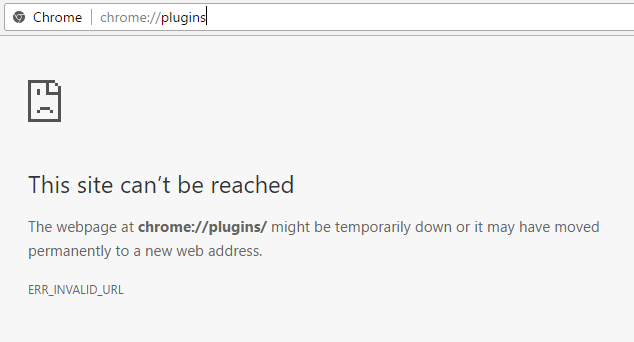
Tas ir šausmīgi neintuitīvi un mani patiešām mulsināja, jo biju pieradis doties tur, lai pēc vajadzības iespējotu vai atspējotu Flash. Tagad šķiet, ka viņi vēlas, lai jūs to iespējotu tikai konkrētajās vietnēs, kur tas ir nepieciešams. Šajā rakstā es paskaidrošu, kā panākt, lai Flash darbotos, kad tas ir nepieciešams, un kā to atspējot citādi.
Pārbaudiet Chrome Flash iestatījumus
Vispirms pārbaudīsim Flash iestatījumus pārlūkā Chrome. Ir dažas vietas, kur to var izdarīt. Atveriet jaunu cilni un ierakstiet chrome://flags .
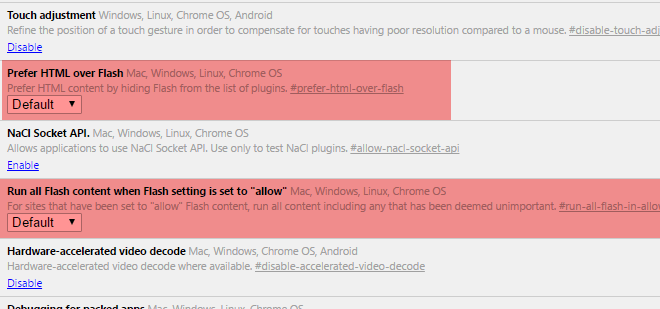
Pārliecinieties, vai opcijas Dot priekšroku HTML, nevis Flash un Palaist visu Flash saturu, kad Flash iestatījums ir “atļaut” , ir iestatīti uz Noklusējums . Atveriet citu cilni un ierakstiet chrome://components . Sadaļā Adobe Flash Player noklikšķiniet uz pogas Pārbaudīt atjauninājumus .
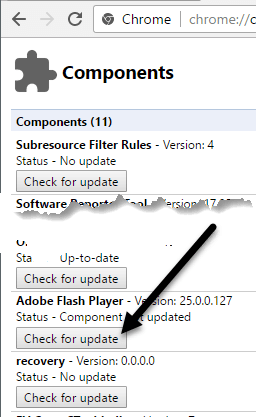
Tagad noklikšķiniet uz Chrome izvēlnes pogas augšējā labajā stūrī un noklikšķiniet uz Iestatījumi .
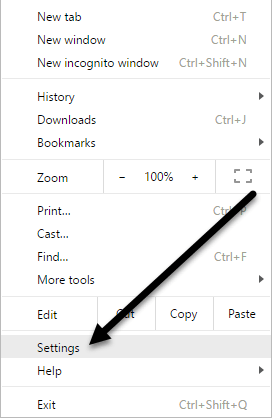
Ritiniet uz leju līdz lapas apakšai un noklikšķiniet uz Rādīt papildu iestatījumus . Ritiniet vēl uz leju un pēc tam sadaļā Konfidencialitāte noklikšķiniet uz Satura iestatījumi .
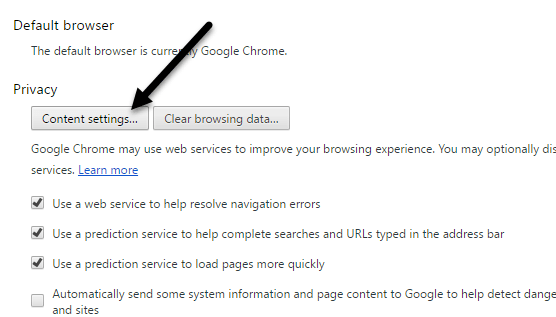
Uznirstošajā dialoglodziņā ritiniet uz leju, līdz redzat Flash virsrakstu. Pārliecinieties, vai ir atzīmēts lodziņš Vispirms jautāt, pirms atļaut vietnēm palaist Flash (ieteicams) . Acīmredzot, ja vēlaties pilnībā bloķēt Flash pārlūkprogrammā Chrome, atlasiet Bloķēt vietnēs, lai Flash palaistu . Nekad nevajadzētu izvēlēties Atļaut vietnēm palaist Flash, ja vien jums nav patiesi pamatota iemesla, piemēram, Chrome izmantošana virtuālajā mašīnā vai kaut kas cits.
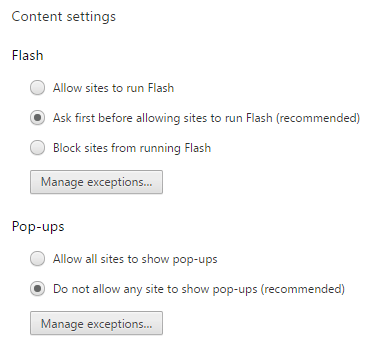
Ļauj vietnēm palaist Flash
Tagad par jautro daļu! Lai palaistu Flash, tas ir jāiespējo tikai noteiktām vietnēm. Vairs nav iespējas to visu laiku iespējot. Viens no veidiem, kā norādīt Flash vietni, ir noklikšķināt uz pogas Pārvaldīt izņēmumus sadaļā Satura iestatījumi — Flash , kā parādīts iepriekš esošajā ekrānuzņēmumā.
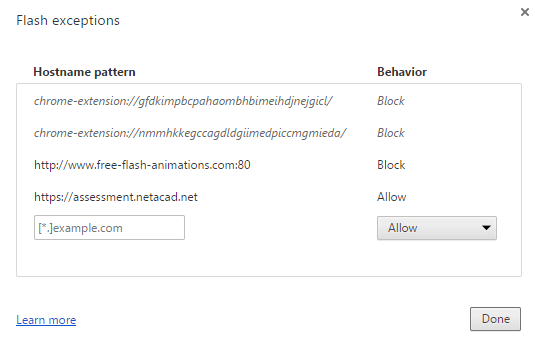
Kā redzat, esmu pievienojis NetAcad vietni, par kuru runāju iepriekš, bet Behavior iestatīts uz Allow . Šī metode ir nedaudz apgrūtinoša, jo jums ir jāiet uz iestatījumu lapu utt. Vienkāršākais veids, kā ļaut vietnei palaist Flash, ir doties uz vietni un pēc tam adreses joslā noklikšķināt uz mazās ikonas pa kreisi no URL. .
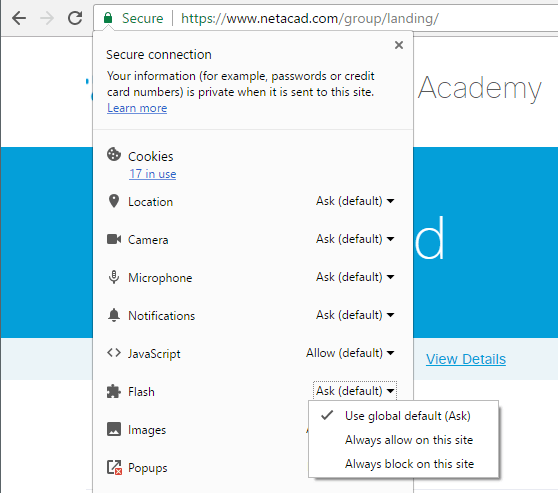
Ikona būs vai nu bloķēšanas ikona, ja savienojums izmanto HTTPS, vai arī informācijas ikona, ja savienojums nav drošs. Noklikšķinot uz šīs ikonas, jūs redzēsit virkni iestatījumu, ko varat konfigurēt konkrētajai vietnei. Uz leju būs Flash. Pēc noklusējuma tam jābūt iestatītam uz Izmantot globālo noklusējumu (Ask) , kas nozīmē, ka pārlūkprogrammai ir jājautā, vai vēlaties iespējot Flash vietnei, kurā ir Flash saturs.
Tomēr, pēc manas pieredzes, pārlūkprogramma man nekad neprasa iespējot Flash saturu, pat ja vietnē skaidri redzams Flash saturs. Tātad, lai Flash darbotos , būtībā ir jāatlasa opcija Vienmēr atļaut šajā vietnē . Ņemiet vērā, ka jums, iespējams, būs jāaizver cilne un jāielādē tā atkārtoti, lai Flash saturs tiktu parādīts pareizi.
Tas arī viss. Cerams, ka tas precīzi izskaidro, kā Flash darbojas jaunākajā Chrome versijā. Esmu pārliecināts, ka drīzumā tas atkal mainīsies, tāpēc es noteikti atjaunināšu šo ziņu, ja tas notiks. Ja jums ir kādi jautājumi, ievietojiet komentāru. Izbaudi!